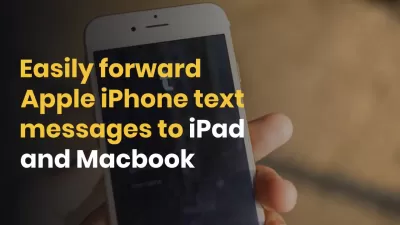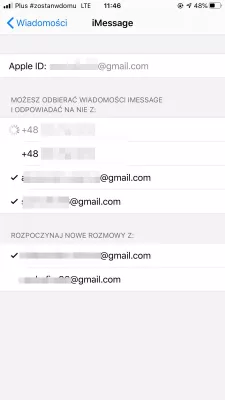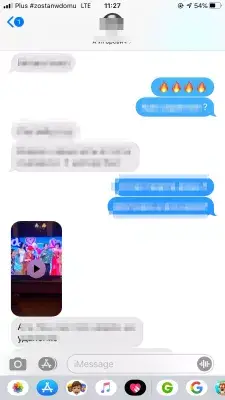Apple iPhone-tekstisõnumeid saate hõlpsalt iPadi ja Macbooki edastada
Edasta Apple iPhone tekstisõnumid iPadile
Alates iOS8-st on võimalik kasutada iPadi või Maci arvutit SMS-sõnumite saatmiseks ja vastuvõtmiseks, minnes seaded> sõnumid> tekstsõnumi edastamine> valige seadme nimi> sisestage kood.
Seejärel saate kasutada teist seadet, et saata ja vastu võtta tekstisõnumeid, mis saadetakse teie Apple iPhone-lt teie iPad mini'ist, MacBook Pro'st, Mac mini'ist või iPad pro'st.
Kuidas iPadi tekst
Kõigepealt on oluline, et mõlemad seadmed oleksid sisse lülitatud ja et nad oleksid samas WiFi-võrgus, kuna Interneti-ühendust kasutatakse andmete vahetamiseks kahe seadme vahel.
Ka mõlemad peavad olema ühendatud sama iMessage'i kontoga.
Avage Apple iPhone seaded> sõnumid> tekstisõnumi edastamise menüü.
See menüü võimaldab teie Apple iPhone-i tekstisõnumeid saata ja vastu võtta ka teistel iMessage'i kontole sisselogitud seadmetel.
Saate sõnumeid iPadis või Macbookis
Tekstisõnumi edastamise menüüs kuvatakse saadaval olevad Apple'i seadmed ning see peaks sisaldama seadet, millele soovite tekstsõnumeid edastada.
Lülitage sisse seade, mida soovite kasutada Apple iPhone-ga vahetatud tekstisõnumite saatmiseks ja vastuvõtmiseks.
Saada sõnumeid iPadist või MacBookist
IPadis või Macbookis kuvatakse kontrollkood, mida soovite Apple iPhone tekstisõnumitega ühendada.
Sisestage Apple iPhone-s ilmunud hüpikaknas kood, et operatsiooni kinnitada, kuna teine seade pääseb juurde kõigile teie sõnumitele.
Nüüd, kui teie Apple iPhone-sse on sisestatud õige kood, on Teil võimalik teisele seadmele sõnumeid saata ja vastu võtta, nagu see oleks teie Apple iPhone!
See on suurepärane võimalus hoida ühendust ilma vajaduseta oma Apple iPhone-d alati kasutada. Nüüd saate teksti oma töö MacBookist mängida või mängida oma iPadis.
Kuidas saada tekstisõnumi edastamist iPhone'is?
Kuidas saada tekstisõnumi edastamist iPhone'is? To activate text message forwarding on iPhone, go to settings > messages > text message forwarding. There, simply select the devices that you want to be able to send and receive text messages from your iPhone.
Tekstsõnumi edastamise iPhone'i aktiveerimiseks palutakse teil sisestada selle seadme turvakood, millele tekstisõnumi edastamine aktiveeritakse, sest see võib olla tõsine turvaküsimus.
Kuidas saada tekstisõnumi edastamist iPhone'is?Korduma Kippuvad Küsimused
- Kuidas teha tekstsõnumi edastamine iPadi?
- Minge jaotisse Seaded> Sõnumid> Tekstsõnumi edastamine> Valige seadme nimi> Sisestage kood. Tekstsõnumi edastamise menüü loetletakse saadaolevad Apple'i seadmed ja peaks sisaldama seadet, kuhu soovite tekstsõnumeid edastada.
- Kas ma saan iPhone'i edastada mitmesse seadmesse samaaegselt?
- Jah, saate tekstisõnumeid samaaegselt mitmesse seadmesse edastada. Seadistamisprotsessi ajal saate valida mitu seadet, millele soovite edastatud sõnumeid saada, näiteks iPad ja Mac.
- Mida teha, kui tekstsõnumi edastamine ei tööta Maciga?
- Veenduge, et teie Mac ja iPhone oleks sisse logitud samale iCloudi kontole ja ühendatud Internetiga. Minge seaded> Seaded> Tekstsõnumi edastamine ja veenduge, et teie Macis oleks edastamine lubatud. Kontrollige oma Maci ja iPhone'i tarkvarauuendusi. D
- Milliseid meetodeid saab kasutada tekstisõnumite sujuva iPadi või MacBooki edastamiseks?
- Meetodid hõlmavad iCloudi sünkroonimise kasutamist, iCloudi funktsiooni sõnumeid või kolmanda osapoole tarkvara seadmete vaheliseks otseseks ülekandmiseks.
Apple iPhone-tekstisõnumeid saate hõlpsalt iPadi ja Macbooki edastada

Michel Pinson on reisihuviline ja sisulooja. Kirg hariduse ja uurimise vastu ühendas ta teadmiste jagamise ja teiste inspireerimisel haridussisu võlumise kaudu. Viies maailma kokku, andes inimestele ülemaailmse teadmise ja kõndimise tunde.